إذا كانت لديك مقاطع فيديو مخزنة على جهاز الكمبيوتر القديم أو محرك الأقراص الثابتة الموجودة في ملفات VOB ، فربما تكون قد حاولت بالفعل عرضها من خلال مشغلات وسائط مختلفة؟ ولكنك اكتشفت فجأة أنه لا يمكنك مشاهدتها لأنها قديمة أو أن مشغل الوسائط لا يدعم التنسيق.
حسنًا ، أنت محظوظ لأننا سنعلمك اليوم طرقًا مختلفة يمكنك استخدامها قم بتحويل VOB إلى MP4 على نظام التشغيل Windows 10. نود أيضًا أن نقدم لك أفضل طريقة تحويل لاستخدام و بعض المحولات عبر الإنترنت أو المجانية.
المحتويات: الجزء 1. هل يمكنني تحويل ملف VOB إلى تنسيق MP4 على جهاز الكمبيوتر؟الجزء 2. كيفية تحويل VOB إلى MP4 على نظام التشغيل Windows 10 دون فقد الجودة؟الجزء 3. تحويل VOB إلى MP4 على نظام التشغيل Windows 10: أدوات مجانية أو عبر الإنترنتالجزء 4. استنتاج
الجزء 1. هل يمكنني تحويل ملف VOB إلى تنسيق MP4 على جهاز الكمبيوتر؟
ما هي ملفات VOB و MP4؟ لجعلها قصيرة ، تنسيق VOB هو تنسيق قديم تستخدمه الأنظمة القديمة لتخزين ملفات الفيديو واحتوائها. ولكن مع مرور الوقت ، تتقدم التكنولوجيا ويحاول الناس مواكبة الجديد والخروج مع القديم. وهذا هو سبب صنع MP4.
إذا سألتني عن التنسيق الأفضل ، فسأقول إنه MP4. ويريد العديد من الأشخاص تحويل VOB إلى MP4 على نظام التشغيل Windows 10. نظرًا لأن MP4 هو الأحدث ويتم قبوله في الغالب من قبل جميع مشغلات الوسائط اليوم. يحتوي MP4 أيضًا على حجم أصغر مقارنة بمقاطع فيديو VOB وله جودة أفضل من الأخير.

لذا ، إذا كانت لديك مقاطع فيديو مهمة هناك بها ملفات VOB ، فإن نصيحتي هي قم بتحويل VOB إلى MP4 على جهاز يعمل بنظام Windows 10 أو Mac الآن حتى تتمكن من الاحتفاظ بها وعرضها في أي وقت تريده.
ونعم ، يمكنك بالفعل استخدام مختلف محولات VOB إلى MP4. هنا يمكنك رؤية أداة التحويل الصحيحة والمثالية التي يمكنك استخدامها.
الجزء 2. كيفية تحويل VOB إلى MP4 على نظام التشغيل Windows 10 دون فقد الجودة؟
الشيء في تحويل الأدوات هو أن بعضها يمكنه تقليل جودة الفيديو بعد تحويله. لهذا السبب ، إذا كنت تريد تحويل VOB إلى MP4 على Windows 10 أو على جهاز كمبيوتر Mac الخاص بك، أوصي بشدة باستخدام محول موثوق به من قبل الكثيرين ويمكنه تحويل ملفاتك بكفاءة. وما هي أفضل أداة يمكن أن تساعدك في ذلك من محول الفيديو iMyMac?
نعم فعلا. ال محول الفيديو iMyMac هي أداة تحويل تم استخدامها من قبل العديد من الأفراد في جميع أنحاء العالم. تحتوي أداة التحويل هذه على وظائف مختلفة يمكنك استخدامها لمقاطع الفيديو الخاصة بك ، وخاصة أولئك الذين يحبونها تحرير الفيديو ومشاهدة مقاطع الفيديو.
يمكن لمحول الفيديو iMyMac أن يتيح لك ذلك تحويل ملفات الفيديو والصوت من تنسيق إلى آخر. لذلك يمكنك بسهولة تحويل VOB إلى MP4 على نظام التشغيل Windows 10 أو Mac باستخدام أداة الطاقة هذه. هناك تنسيقات الإخراج مثل GIF، M4V ، 3GP ، MP3 ، WMA ، AC3 ، OGG ، إلخ ، والعكس صحيح.
علاوة على ذلك ، يمكن لمحول الفيديو iMyMac السماح للمستخدمين بتعديل مقاطع الفيديو الخاصة بهم من خلال تطبيقاتهم. يمكنك أيضًا استخدام بعض المؤثرات الخاصة والإعدادات المسبقة على الفيديو الخاص بك الذي يقدمه iMyMac Video Converter.

إذا كنت تريد أن تتعلم كيفية تحويل VOB إلى MP4 على نظام التشغيل Windows 10 باستخدام iMyMac Video Converter ، لا تتردد في اتباع الخطوات التي ذكرناها أدناه:
- بعد تنزيل iMyMac Video Converter وتثبيته على سطح المكتب ، قم بتسجيل الدخول باستخدام حسابك ورمز الترخيص
- الآن ، اسحب الملفات التي تريد تحويلها في النافذة المنبثقة
- لاختيار تنسيق الإخراج للفيديو الخاص بك انقر فوق تحويل التنسيق. اضبط الإعدادات الأخرى التي تريدها لمقطع الفيديو الخاص بك مثل الجودة وما إلى ذلك ، وانقر فوق حفظ زر
- الآن ، لبدء عملية التحويل ، انقر فوق تصدير زر في الأسفل
- يمكنك عرض هذه الملفات لاحقًا بالنقر فوق مشاريع حديثه والتنصت على فتح مجلد الفئة
وبقدر السهولة ، يمكنك تحويل VOB إلى MP4 بنجاح وكامل على نظام التشغيل Windows 10 دون أن تفقد جودتها.

هذا هو مدى كفاءة وموثوقية محول الفيديو iMyMac. فلماذا لا تجربها الآن وتجربة ميزاتها الرائعة مباشرة؟
الجزء 3. تحويل VOB إلى MP4 على نظام التشغيل Windows 10: أدوات مجانية أو عبر الإنترنت
الآن ، بالنسبة للأشخاص الذين لا يزالون يرغبون في التأكد من استخدام طريقة بديلة في حالة حدوث شيء لجهاز الكمبيوتر الخاص بهم يمكن أن يؤثر على أداء محول الفيديو iMyMac ، يمكنك أيضًا استخدام محولات VOB إلى MP4 عبر الإنترنت ومجانية.
بالطبع ، استخدام المحولات عبر الإنترنت الموثوق بها أمر لا بد منه. لهذا السبب قمنا بإعداد قائمة بالأدوات الأكثر موثوقية والأكثر شهرة التي يمكنك استخدامها قم بتحويل VOB إلى MP4 على نظام التشغيل Windows 10. ما عليك سوى اختيار أي أداة تحويل يمكنك استخدامها أدناه:
- محول iMyMac عبر الإنترنت
في حالة عدم استخدام جهاز الكمبيوتر الخاص بك ، وهذا هو سبب عدم قدرتك على تنزيل iMyMac Video Converter ، يمكنك أيضًا استخدام محول iMyMac عبر الإنترنت. تمامًا مثل السابق ، يمكن لمحول iMyMac Online أيضًا أن يعمل بنفس السرعة والموثوقية عند تحويل مقاطع الفيديو. كما أنه سهل الاستخدام والتنقل خلاله.

- محول FoneDog على الإنترنت
إنّ محول FoneDog عبر الإنترنت يُعد أيضًا أحد أفضل أدوات التحويل عبر الإنترنت اليوم. إنه سريع وفعال ومفيد للغاية. جرب تحويل VOB إلى MP4 على نظام التشغيل Windows 10 أو Mac!
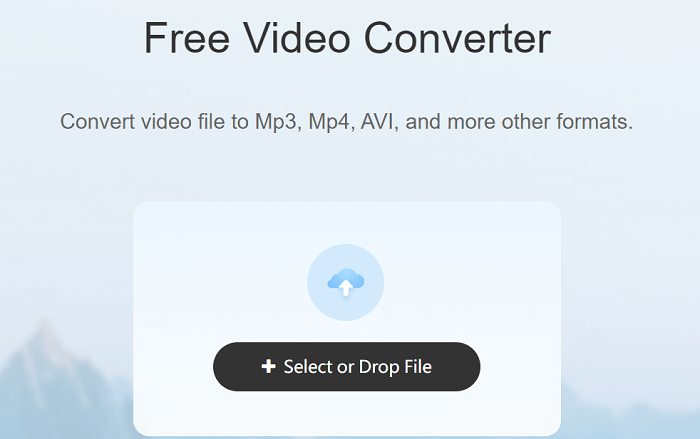
- مشغل VLC
بامكانك ايضا استخدم VLC لتحويل الملفات من تنسيق إلى آخر. إنها ليست أداة عبر الإنترنت ، ولكن يمكنك استخدامها مجانًا. لطالما اشتهر VLC بقدرته على تشغيل ملفات الوسائط المختلفة وتحويل مقاطع الفيديو. إذا كنت ترغب في تحويل VOB إلى MP4 على نظام التشغيل Windows 10 ، فستكون هذه الطريقة مفيدة لك.

الجزء 4. استنتاج
تعلم كيف قم بتحويل VOB إلى MP4 على نظام التشغيل Windows 10 أو Mac أمرًا سهلاً طالما أن لديك الدليل الصحيح والمثالي لمساعدتك. لذلك نأمل أن نكون قد ساعدناك في هذا حتى تتمكن من الاستمرار في تحويل مقاطع الفيديو التي تريدها.
نوصي باستخدام محول الفيديو iMyMac إذا كنت شخصًا يريد استخدام الطريقة الفعالة والأسرع لتحويل تنسيق إلى آخر.



